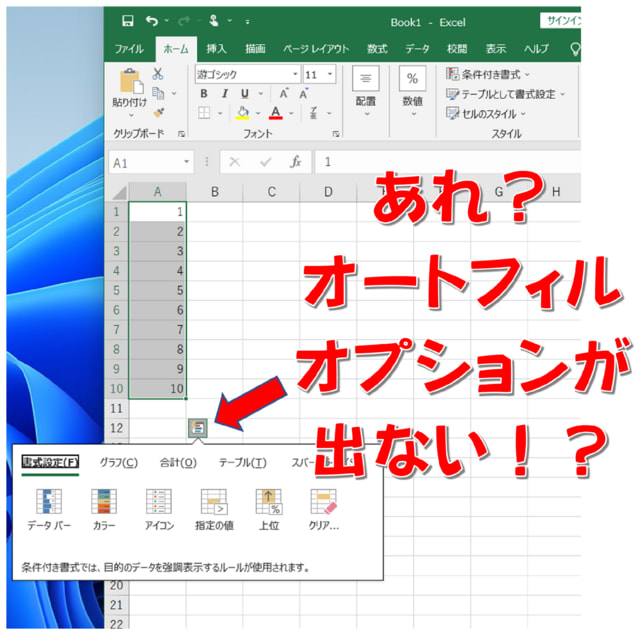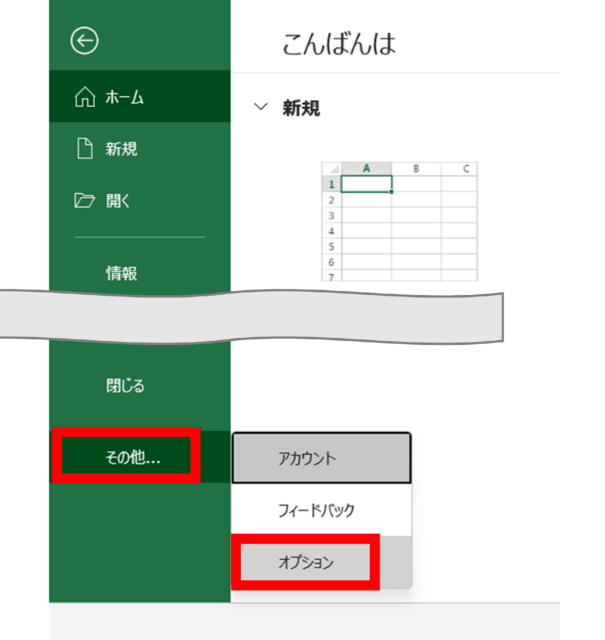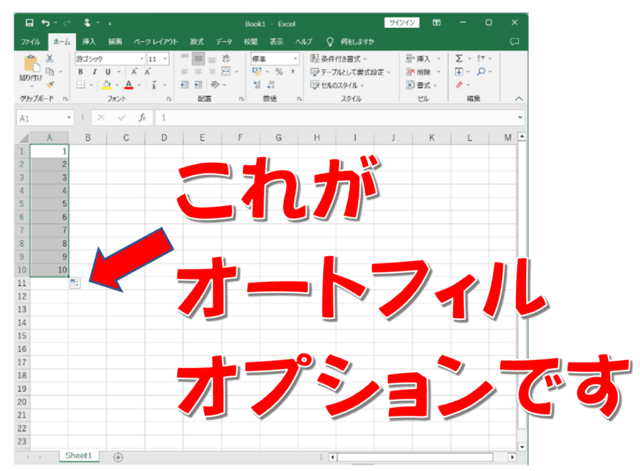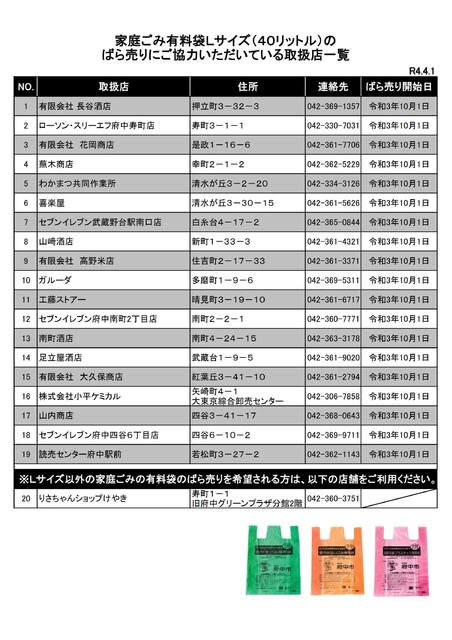教室で生徒様がエクセルを受講されているときに起こった出来事をご紹介します。
フィルハンドルにマウスポインタを合わせてドラッグしても、オートフィルオプションが表示されなくなったというものです。
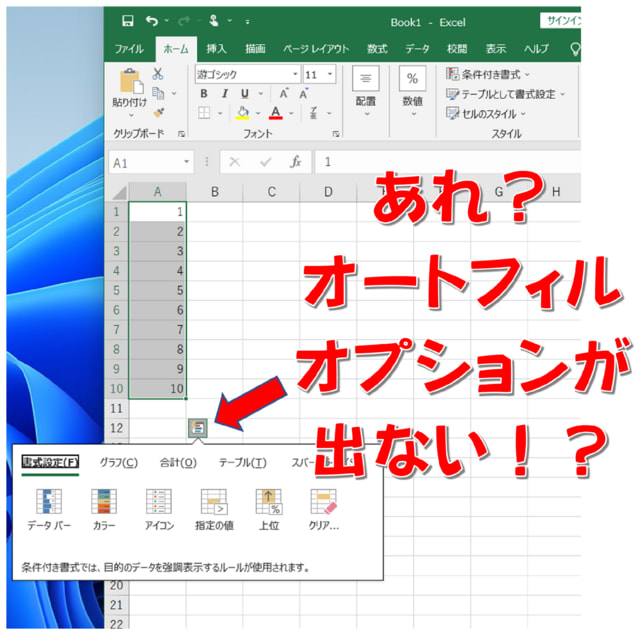
「オートフィルオプション」の代わりに出た、この「クイック分析オプション」は、オートフィルオプションの表示が設定で「オフ」になっていたからでした。更新プログラムの後などで起こることもあるようですね。。
では、こうなっていた場合にオートフィルオプションを再度表示させる手順をご説明します。
①「ファイル」→(その他)→「オプション」
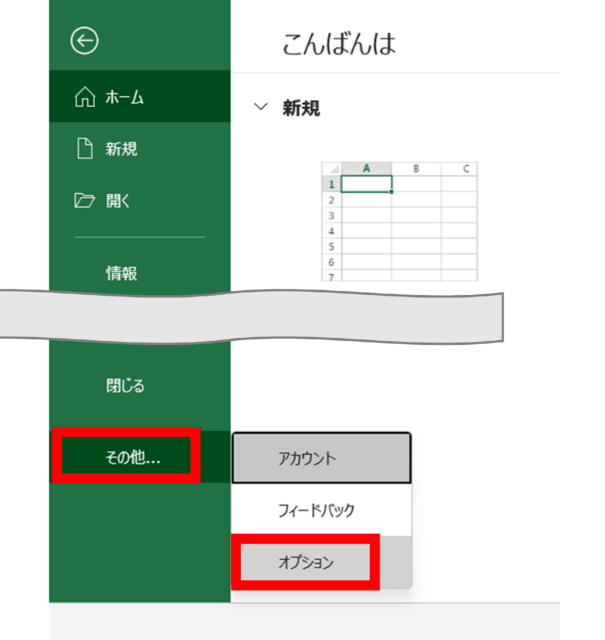
②Excelのオプション画面が開く
③左側の「詳細設定」→「切り取り、コピー、貼り付け」の欄にある「コンテンツを貼り付けるときに[貼り付けオプション]ボタンを表示する」にチェックを入れる→画面右下のOKをクリック

次に、「クイック分析オプション」を非表示にします。
④左側の「全般」→「ユーザーインターフェイスのオプション」にある「選択時にクイック分析オプションを表示する」のチェックを外す→右下のOKをクリック。

これで、今まで通りオートフィルオプションが使えるようになります。
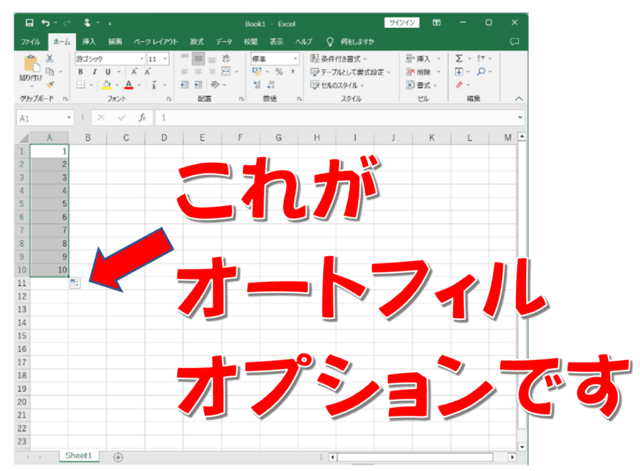
もしエクセルを使っていてこのような現象が出たら、この設定をお試しくださいね。
パソコン市民IT講座 パソコンサロン府中 ☎042-363-0011
〒183-0056 東京都府中市寿町1-3-10 2階 府中駅から徒歩3分
パソコン、iPad、iPhone(アイフォン)、デジカメ、スマートフォン(スマホ)の基礎から活用まで楽しくできる!